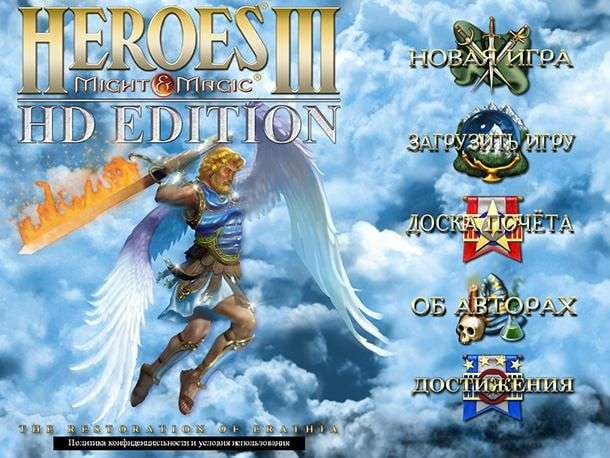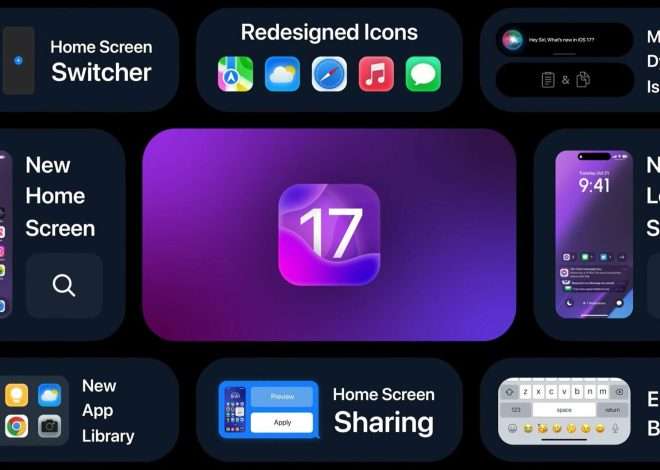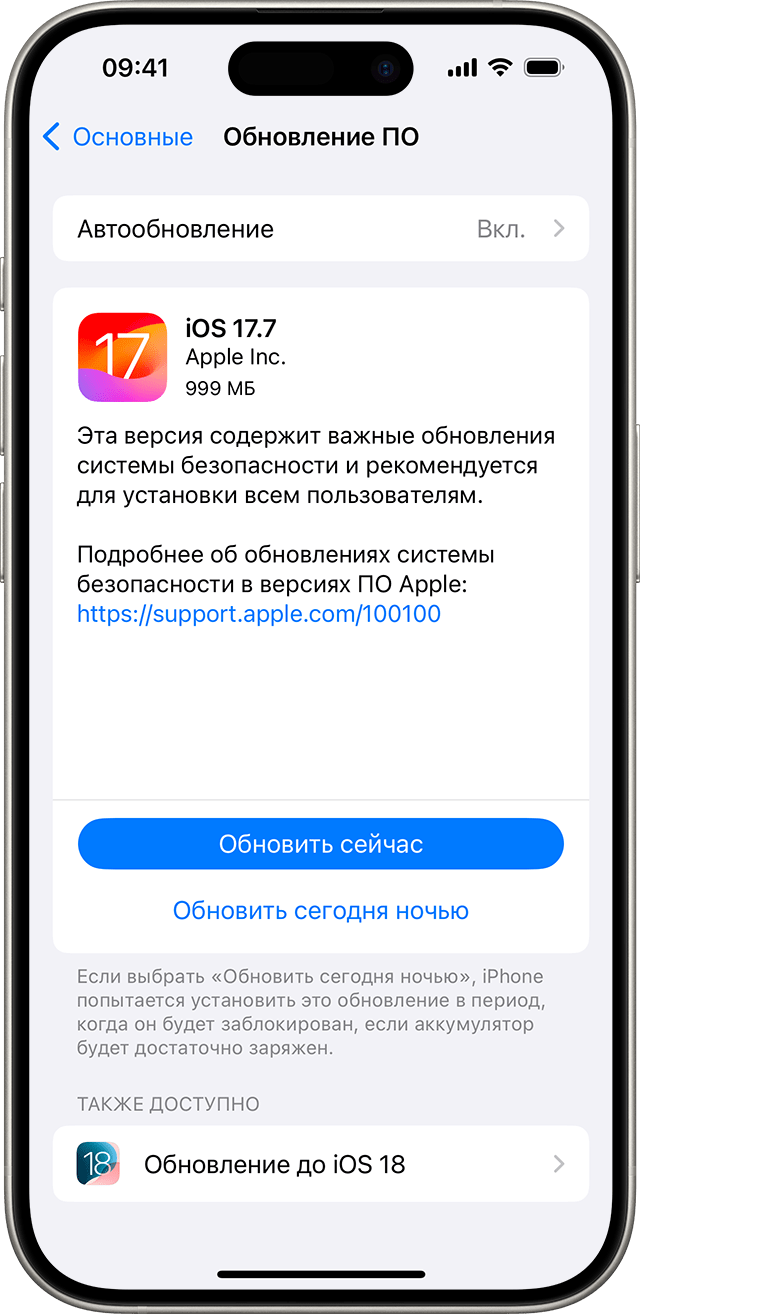
Обновление iOS на iPad: пошаговое руководство
Обновление iOS на вашем планшете — это простой процесс, который может значительно улучшить производительность устройства, добавить новые функции и повысить уровень безопасности. Это важно для поддержания актуальности программного обеспечения и защиты вашего планшета от уязвимостей. Перед началом обновления, убедитесь, что у вас есть стабильное подключение к Wi-Fi, так как процесс может занять некоторое время и потребовать значительного объёма данных. Давайте рассмотрим пошагово, как легко и безопасно обновить iOS на вашем iPad.
Подготовка к обновлению iOS
Прежде чем приступить к обновлению, необходимо выполнить несколько важных шагов. Это поможет избежать проблем и обеспечит плавный процесс обновления. В первую очередь, убедитесь, что ваш iPad подключен к надежной сети Wi-Fi. Мобильное подключение может быть неэффективным из-за большого объёма данных, который требуется для загрузки обновления. Далее, проверьте уровень заряда батареи. Рекомендуется, чтобы уровень заряда был не менее 50%, а лучше — 80% или выше, чтобы предотвратить прерывание процесса обновления из-за разрядки батареи.
Создание резервной копии данных
Создание резервной копии всех ваших данных — это критически важный шаг перед обновлением iOS. В случае непредвиденных проблем или сбоев во время обновления, резервная копия позволит восстановить все ваши данные и настройки. Вы можете создать резервную копию с помощью iCloud или iTunes (Finder в macOS Catalina и новее). Выбор метода зависит от ваших предпочтений и наличия достаточного облачного хранилища или свободного места на компьютере.
- iCloud: Зайдите в «Настройки» -> «[Ваше имя]» -> «iCloud» -> «Резервная копия iCloud». Убедитесь, что функция резервного копирования включена и выполните резервное копирование вручную.
- iTunes/Finder: Подключите iPad к компьютеру и запустите iTunes (или Finder). Выберите ваш iPad и нажмите «Создать резервную копию».
Процесс обновления iOS
После того, как вы подготовили ваш iPad, можно приступать к самому обновлению. Процесс довольно интуитивно понятен и не должен вызвать затруднений. Шаг за шагом, следуйте инструкциям на экране, и вы успешно обновите iOS на вашем планшете. Не прерывайте процесс обновления, пока он не завершится полностью. Любое вмешательство может привести к непредсказуемым последствиям.
Проверка наличия обновлений
Для начала, проверьте наличие доступных обновлений. Это можно сделать в настройках вашего iPad. Откройте «Настройки» -> «Основные» -> «Обновление ПО». Если доступно обновление, вы увидите соответствующее уведомление. Нажмите на кнопку «Загрузить и установить», чтобы начать процесс обновления. Подождите, пока загрузка завершится. Время загрузки зависит от размера обновления и скорости вашего интернет-соединения.
Установка обновления
После загрузки обновления, вам будет предложено установить его. Нажмите на кнопку «Установить». Ваш iPad перезагрузится, и начнется процесс установки обновления. Не отключайте iPad от сети Wi-Fi и не используйте его во время установки. По завершении установки ваш iPad снова перезагрузится, и вы сможете использовать его с обновленной версией iOS. В зависимости от версии iOS и модели iPad, процесс обновления может занять от нескольких минут до часа. Будьте терпеливы и дождитесь завершения процесса;
Решение возможных проблем при обновлении iOS
Хотя процесс обновления iOS обычно проходит гладко, иногда могут возникнуть проблемы. В этом разделе мы рассмотрим некоторые распространенные проблемы и способы их решения. Если вы столкнулись с трудностями, не паникуйте. Большинство проблем можно решить, следуя простым инструкциям. Помните, что профилактика всегда лучше, чем лечение, поэтому следует всегда создавать резервные копии данных перед обновлением.
Ошибка при загрузке обновления
Если у вас возникли проблемы с загрузкой обновления, проверьте ваше интернет-соединение. Убедитесь, что вы подключены к стабильной сети Wi-Fi. Если проблема сохраняется, попробуйте перезагрузить ваш iPad и повторить попытку. Также проверьте наличие свободного места на вашем устройстве. Обновление может требовать значительное количество свободного места.
Ошибка при установке обновления
Если вы столкнулись с ошибкой во время установки обновления, попробуйте перезагрузить ваш iPad. Если проблема не исчезла, попробуйте восстановить ваш iPad из резервной копии. Если вы не создали резервную копию, обратитесь в службу поддержки Apple за помощью. Они смогут помочь вам решить проблему и восстановить ваш iPad.
Проблемы после обновления
После обновления iOS, некоторые приложения могут работать некорректно. Попробуйте перезагрузить ваш iPad. Если проблема сохраняется, попробуйте обновить приложения до последних версий. Если проблема не исчезла, обратитесь в службу поддержки разработчика приложения.
Дополнительные советы и рекомендации
Для обеспечения максимально плавного и успешного обновления iOS на вашем планшете, следуйте этим дополнительным советам. Эти рекомендации помогут предотвратить возможные проблемы и гарантируют бесперебойную работу вашего устройства после обновления. Обращайте внимание на детали, и вы избежите большинства распространенных ошибок.
- Проверьте совместимость: Убедитесь, что ваш iPad поддерживает обновление до данной версии iOS.
- Освободите место: Удалите ненужные приложения и файлы, чтобы обеспечить достаточное свободное место на вашем iPad.
- Подключитесь к надежной сети Wi-Fi: Стабильное подключение к интернету крайне важно для успешного обновления.
- Будьте терпеливы: Обновление может занять некоторое время, не прерывайте процесс.
- Проверьте настройки: После обновления проверьте настройки и убедитесь, что все работает корректно.
Обновление iOS — важный шаг для поддержания безопасности и производительности вашего планшета. Следуя этим инструкциям, вы сможете легко и безопасно обновить свой iPad до последней версии iOS и наслаждаться всеми новыми функциями и улучшениями. Не забывайте регулярно проверять наличие обновлений, чтобы ваш планшет всегда был на пике своей производительности и защищен от угроз.
Помните, что своевременное обновление — залог безопасной и эффективной работы вашего устройства. Правильная подготовка и внимательное следование инструкции обеспечат вам безболезненное обновление iOS и полноценное использование всех возможностей планшета. Обращайтесь к официальным источникам информации, таким как веб-сайт Apple, для получения самой актуальной и достоверной информации.
В случае возникновения непредвиденных ситуаций, не стесняйтесь обращаться за помощью в службу поддержки Apple. Квалифицированные специалисты всегда готовы оказать вам необходимую помощь и решить любые проблемы, связанные с обновлением iOS на вашем планшете. Не забывайте о важности резервного копирования ⎯ это спасёт вас от потери ценных данных.
Успешное обновление iOS — это не просто техническая процедура, это вклад в долгосрочную работу и безопасность вашего устройства. Помните, что регулярное обновление — это инвестиция в качество использования вашего iPad.
Следуйте рекомендациям, и обновление iOS станет для вас простым и эффективным процессом.
Описание: Полное руководство по обновлению iOS на планшете. Узнайте, как обновить iOS на вашем iPad быстро и безопасно.